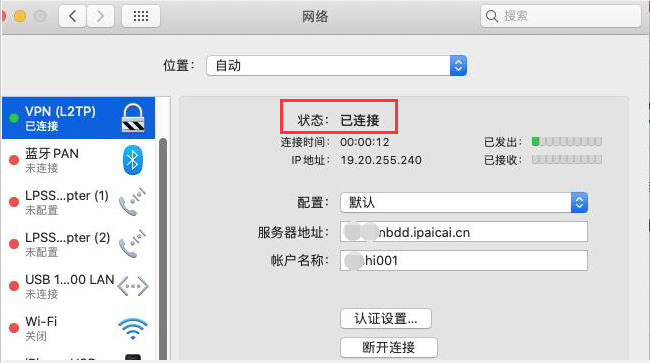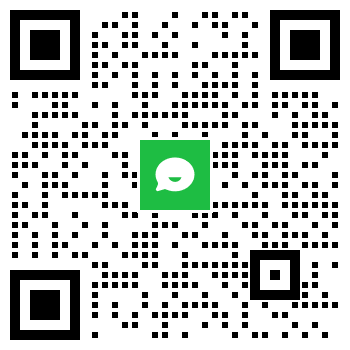苹果电脑MAC手动设置L2TP-vpn的方法
时间:2020-07-21 14:48:46
来源:兔子IP
1、任务栏苹果图标里点击【系统偏好设置】。
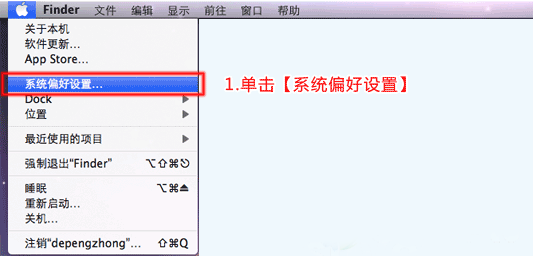
2、在设置选项里点击【网络】。
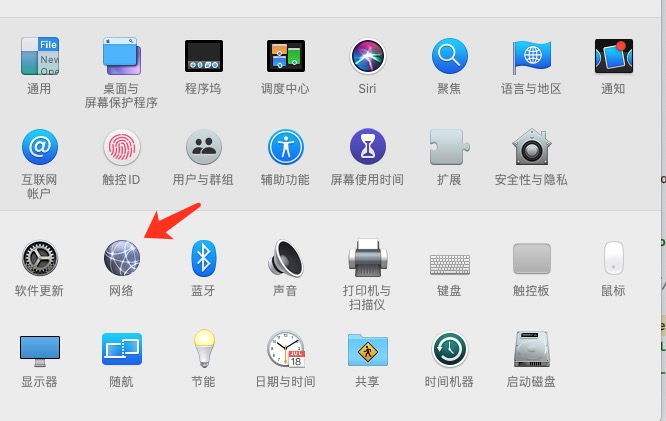
3、单击【+】,接口选择【VPN】,VPN类型选择【L2TP/IPSec或者IPSec上的L2TP,这个是根据系统来的】,服务名称:默认(可以自定义),然后单击【创建】。
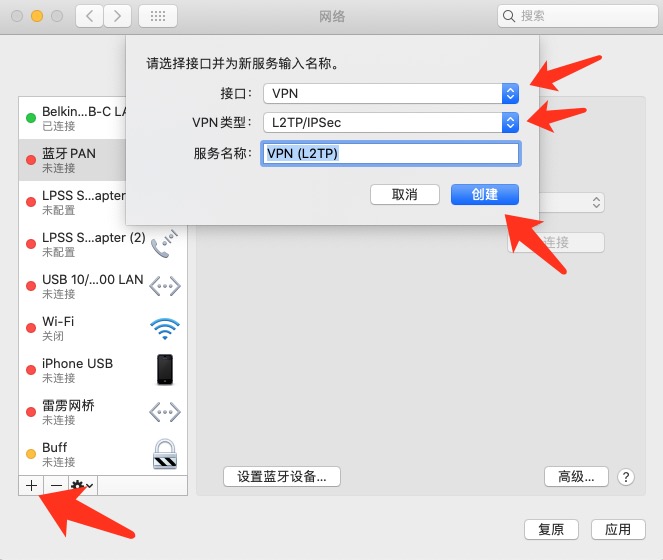
4、点击建立好的VPN,去配置,如图填写【兔子IP的服务器地址,联系兔子IP客服QQ167737487得到】,【兔子IP账号】,然后单击【认证设置】。
注意:在菜单栏中显示VPN状态,这个勾选择上。
【认证设置】如图填写:填写【兔子IP密码】,【共享的密钥:123】,设置好后单击【好】,然后单击【高级…】
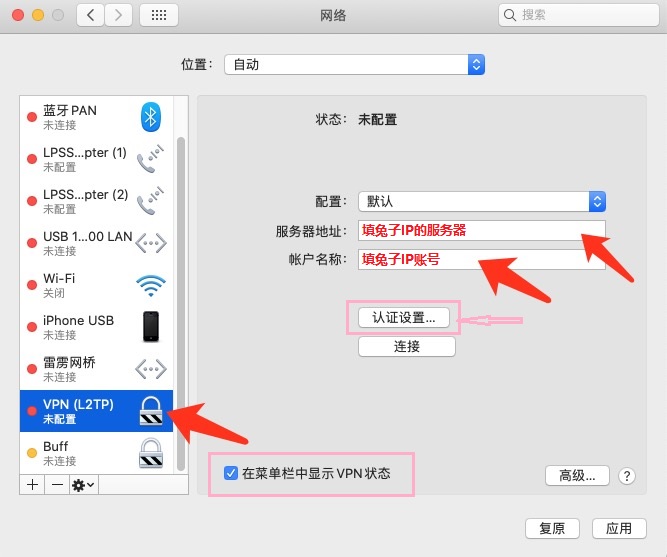
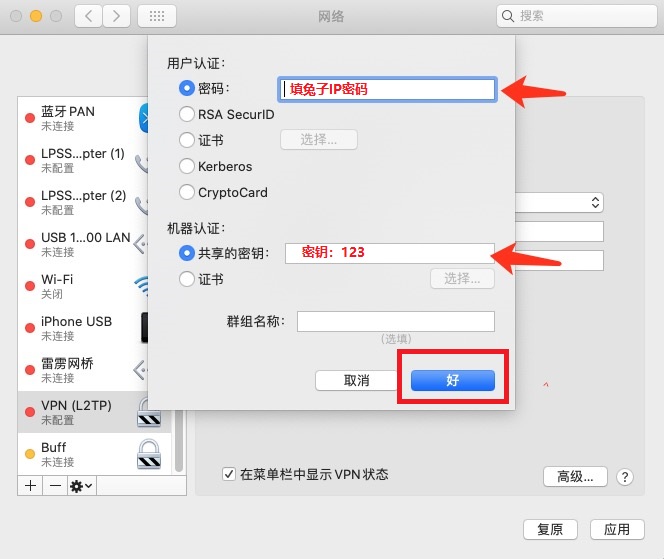
5、【高级…】的设置:【通过VPN连接发送所有通信】一定要选中!闲置时间可以修改的长一些,单击【好】。
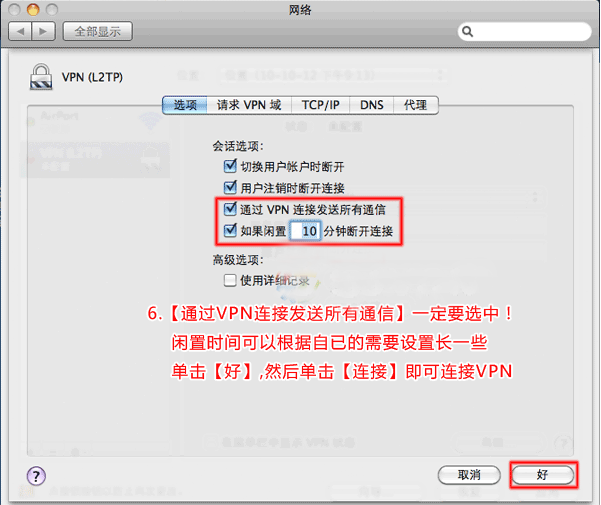
6、点击【连接】会弹出一个对话框请选择【应用】,显示“已连接”就是成功了哟